调整分割srt字幕时间轴图文教程(Subtitle Tool版)
感谢CHD【教程】字幕分割合并图文教程

使用软件:SubtitleWorkshop 分割字幕:打开软件
打开需要分割的字幕文件:
文件——》加载字幕
圈处选GB2312,否则软件里字幕显示是乱码,虽然不影响分割。
工具——》分割字幕
设置时间,即第一段电影的时间长度
点击分割就输出分割的两段字幕了。
如果不止分割2段,再次载入分割后的第二段字幕,在如上所述分割,时间里设置的是第二段电影的时间长度,一次类推。
合并字幕:
工具——》合并字幕
载入需合并的几段字幕
点合并,合并输出。
记得把重新计算时间的勾点上。
[本帖最后由 00789 于 2008-7-23 11:06 编辑]
C.JPG(68.23 KB, 下载次数: 10)。
字幕组时间轴组培训教程之用SubtitleEdit的波形调整时间轴的方法
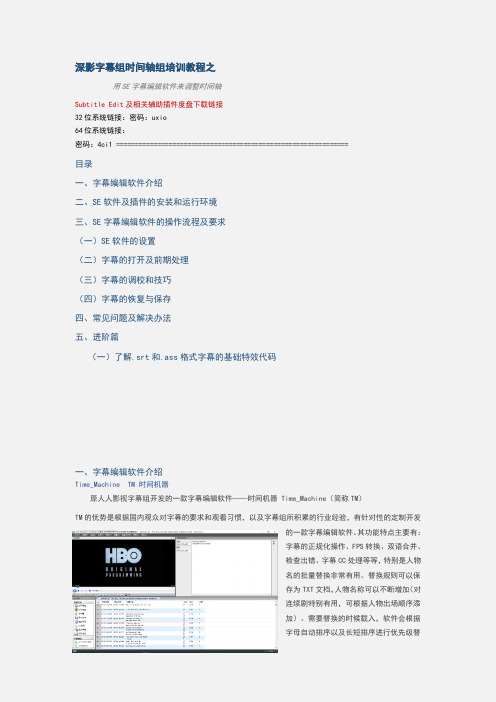
深影字幕组时间轴组培训教程之用SE字幕编辑软件来调整时间轴Subtitle Edit及相关辅助插件度盘下载链接32位系统链接:密码:uxio64位系统链接:密码:4ci1 ==============================================================目录一、字幕编辑软件介绍二、SE软件及插件的安装和运行环境三、SE字幕编辑软件的操作流程及要求(一)SE软件的设置(二)字幕的打开及前期处理(三)字幕的调校和技巧(四)字幕的恢复与保存四、常见问题及解决办法五、进阶篇(一)了解.srt和.ass格式字幕的基础特效代码一、字幕编辑软件介绍Time_Machine TM 时间机器原人人影视字幕组开发的一款字幕编辑软件——时间机器 Time_Machine(简称TM)TM的优势是根据国内观众对字幕的要求和观看习惯,以及字幕组所积累的行业经验,有针对性的定制开发的一款字幕编辑软件。
其功能特点主要有:字幕的正规化操作、FPS转换、双语合并、检查出错、字幕CC处理等等,特别是人物名的批量替换非常有用。
替换规则可以保存为TXT文档,人物名称可以不断增加(对连续剧特别有用,可根据人物出场顺序添加)。
需要替换的时候载入,软件会根据字母自动排序以及长短排序进行优先级替换,避免出现替换不全有残留的问题。
为此,TM已成为各字幕组校对组长的必备软件之一。
SrtEdit Pro 简称SEPSrtEdit软件最早是由国内高清史最为悠久的MySiLU思路论坛的版主写的,经无数次修改升级后,现在已经成为各字幕组后期人员人手必备的神器。
其主要特点功能有:双语字幕合并与拆分、单条双语和双条双语的转换、删除双语字幕中的英文行部分或中文行部分、半、全角字符的转换、简繁体的转换、消除字幕重叠等等,特别值得一提的是它可以批量、分别定义中文和英文字幕行风格样式的独有功能。
Aegisub 简称 AegAegisub是一个免费、开源、跨平台的字幕编辑软件,被业界公认为最出色的字幕制作编辑软件。
调整分割srt字幕时间轴图文教程(subtitletool版)

调整分割s r t字幕时
间轴图文教程
(S u b t i t l e T o o l版) -CAL-FENGHAI-(2020YEAR-YICAI)_JINGBIAN
字幕不求人之调整分割srt字幕时间轴图文教程(Subtitle Tool版)
授人以鱼,不如授之以渔
其实,调整字幕很简单,为了不让大家苦等字幕,下面我以几个软件为例,简单讲解
一下如何调整字幕的时间轴.
一.用subtitle tool快速调整srt格式时间轴
软件的中文版在这里: SubtitleTool.rar (272.16 KB)
1.首先打开subtitle tool,打开你需要调整的字幕
2.呀!出错了,这是怎么一回事呢?
3.原来是这样修改.
4.再次打开字幕并打开电影来准备调整
注:avi,mpg,wmv,asf这些视频格式的可以直接用软件的播放器调整,但由于不支持mkv,TS等格式,所以只能用外部播放器
5.我们只是调整时间.点时间调整 ,启用局部调整.
6.需要准确找到字幕编号
7.调整时间,注意"提前"和"延迟"的区别
8.保存咯
9.重新载入哦~~就可以正常观看啦~~
二.分割字幕
按照下面的步骤来就是了,超级简单。
〔电脑〕字幕时间调整攻略
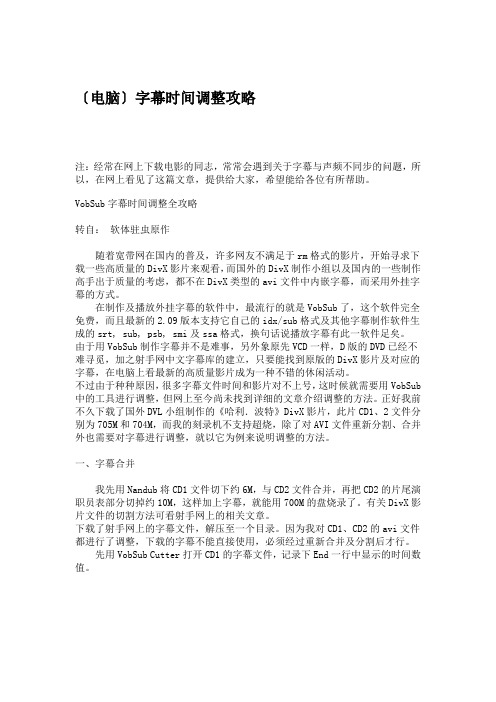
〔电脑〕字幕时间调整攻略注:经常在网上下载电影的同志,常常会遇到关于字幕与声频不同步的问题,所以,在网上看见了这篇文章,提供给大家,希望能给各位有所帮助。
VobSub字幕时间调整全攻略转自:软体驻虫原作随着宽带网在国内的普及,许多网友不满足于rm格式的影片,开始寻求下载一些高质量的DivX影片来观看,而国外的DivX制作小组以及国内的一些制作高手出于质量的考虑,都不在DivX类型的avi文件中内嵌字幕,而采用外挂字幕的方式。
在制作及播放外挂字幕的软件中,最流行的就是VobSub了,这个软件完全免费,而且最新的2.09版本支持它自己的idx/sub格式及其他字幕制作软件生成的srt, sub, psb, smi及ssa格式,换句话说播放字幕有此一软件足矣。
由于用VobSub制作字幕并不是难事,另外象原先VCD一样,D版的DVD已经不难寻觅,加之射手网中文字幕库的建立,只要能找到原版的DivX影片及对应的字幕,在电脑上看最新的高质量影片成为一种不错的休闲活动。
不过由于种种原因,很多字幕文件时间和影片对不上号,这时候就需要用VobSub 中的工具进行调整,但网上至今尚未找到详细的文章介绍调整的方法。
正好我前不久下载了国外DVL小组制作的《哈利.波特》DivX影片,此片CD1、2文件分别为705M和704M,而我的刻录机不支持超烧,除了对AVI文件重新分割、合并外也需要对字幕进行调整,就以它为例来说明调整的方法。
一、字幕合并我先用Nandub将CD1文件切下约6M,与CD2文件合并,再把CD2的片尾演职员表部分切掉约10M,这样加上字幕,就能用700M的盘烧录了。
有关DivX影片文件的切割方法可看射手网上的相关文章。
下载了射手网上的字幕文件,解压至一个目录。
因为我对CD1、CD2的avi文件都进行了调整,下载的字幕不能直接使用,必须经过重新合并及分割后才行。
先用VobSub Cutter打开CD1的字幕文件,记录下End一行中显示的时间数值。
srt字幕制作教程

srt字幕制作教程字幕基本格式讲解Time machine字幕制作软件支持的字幕格式包括ssa,ass,srt这三种文本字幕,其中srt字幕最常见,制作规范简单,一句时间代码加一句字幕,使得制作修改就相当简单。
在这里只对SRT字幕相关操作进行讲解。
SRT字幕可以使用WIN里的记事本打开;打开后可以发现每段字幕分做三行:序号,时间轴,字幕内容;每段字幕间空一行,空行是必须的。
制作规则引用字幕中逗号,句号等是不必要的,可用空格代替,问号可以保留字幕中尽量不要使用中文标点一段字幕出现不同人对话可在没人对话前加入“-”来区分一段字幕尽量一行显示,双语字幕两行显示,中文在上详细内容可参见下面视频电驴资源下面是用户共享的文件列表,安装电驴后,您可以点击这些文件名进行下载3.字幕基本格式讲解-新翻必看.avi详情26.1MB全选26.1MB常见功能合并字幕若拿到的字幕是分段字幕需要调整为完整字幕需要进行合并字幕操作。
加载一个分段字幕后,点击“追加字幕”,依次追加之后的字幕,然后进行调整时间轴操作。
如下图:分割字幕若拿到的字幕是完整未分段字幕,这时候就需要进行字幕分割。
打开这个完整字幕,找到第一段的结束点,将之后的字幕复制到新建字幕文件中,对这个新建字幕文件进行时间轴调整即可。
特别提醒:建议分段字幕中的第一段保留完整字幕,方便后人或需要合并完整视频的同志。
调整时间轴我们拿到一个字幕发现跟手头电影时间轴不对应就需要使用软件调整下时间轴。
1.时间轴平移软件提供多种方式对其时间轴,可以自定义平移,也可以对着视频进行对齐。
自定义平移加载字幕后,选中所要调整的字幕段,点击“平移时间”,添上要修改的时间,这里可以对选中行,所以行,当前行之后的时间轴进行操作,根据需要选择,如下图:对着视频进行对齐特别说明:如果按照上面介绍设置了解码器,就可以对着视频进行对齐。
操作如下:加载视频和字幕后,找到可供对照的字幕行,播放到字幕对应的开始画面时点击相应操作按键即可。
字幕编辑器(subtitleedit)如何设置?subtitleedit使用教程
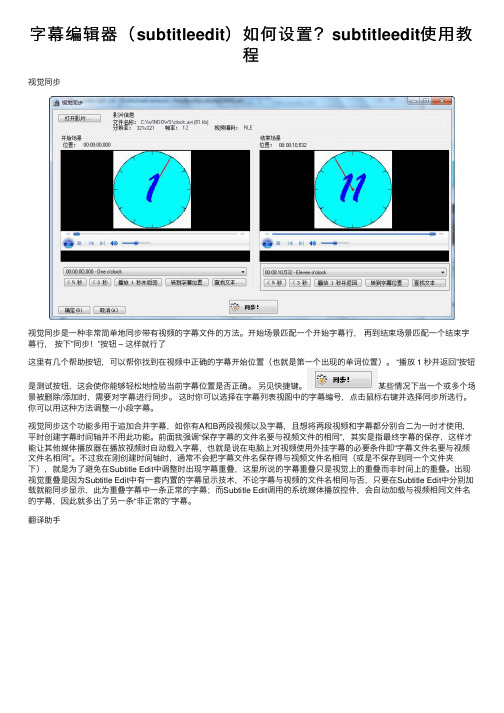
字幕编辑器(subtitleedit)如何设置?subtitleedit使⽤教程视觉同步视觉同步是⼀种⾮常简单地同步带有视频的字幕⽂件的⽅法。
开始场景匹配⼀个开始字幕⾏,再到结束场景匹配⼀个结束字幕⾏,按下”同步!”按钮 – 这样就⾏了这⾥有⼏个帮助按钮,可以帮你找到在视频中正确的字幕开始位置(也就是第⼀个出现的单词位置)。
“播放 1 秒并返回”按钮是测试按钮,这会使你能够轻松地检验当前字幕位置是否正确。
另见快捷键。
某些情况下当⼀个或多个场景被删除/添加时,需要对字幕进⾏同步。
这时你可以选择在字幕列表视图中的字幕编号,点击⿏标右键并选择同步所选⾏。
你可以⽤这种⽅法调整⼀⼩段字幕。
视觉同步这个功能多⽤于追加合并字幕,如你有A和B两段视频以及字幕,且想将两段视频和字幕都分别合⼆为⼀时才使⽤,平时创建字幕时间轴并不⽤此功能。
前⾯我强调“保存字幕的⽂件名要与视频⽂件的相同”,其实是指最终字幕的保存,这样才能让其他媒体播放器在播放视频时⾃动载⼊字幕,也就是说在电脑上对视频使⽤外挂字幕的必要条件即“字幕⽂件名要与视频⽂件名相同”。
不过我在刚创建时间轴时,通常不会把字幕⽂件名保存得与视频⽂件名相同(或是不保存到同⼀个⽂件夹下),就是为了避免在Subtitle Edit中调整时出现字幕重叠,这⾥所说的字幕重叠只是视觉上的重叠⽽⾮时间上的重叠。
出现视觉重叠是因为Subtitle Edit中有⼀套内置的字幕显⽰技术,不论字幕与视频的⽂件名相同与否,只要在Subtitle Edit中分别加载就能同步显⽰,此为重叠字幕中⼀条正常的字幕;⽽Subtitle Edit调⽤的系统媒体播放控件,会⾃动加载与视频相同⽂件名的字幕,因此就多出了另⼀条“⾮正常的”字幕。
翻译助⼿通过翻译助⼿,你可以⼀边看视频和听⾳频,⼀边将字幕⼿动翻译为其他语⾔(或是修正机器翻译的字幕)。
如果开启”⾃动重复”选项,则在你输⼊正确的⽂本时,字幕会重复播放 X 次。
字幕组时间轴组培训教程之用SubtitleEdit的波形调整时间轴的方法-V3
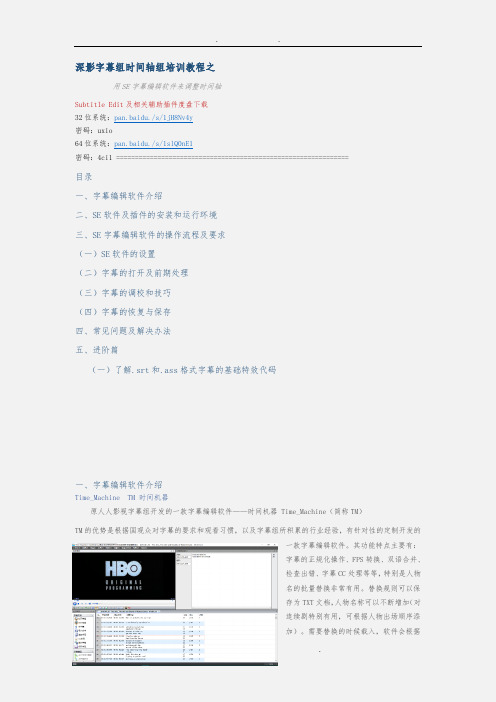
深影字幕组时间轴组培训教程之用SE字幕编辑软件来调整时间轴Subtitle Edit及相关辅助插件度盘下载32位系统:pan.baidu./s/1jH8Nv4y密码:uxio64位系统:pan.baidu./s/1slQ0nE1密码:4ci1 ==============================================================目录一、字幕编辑软件介绍二、SE软件及插件的安装和运行环境三、SE字幕编辑软件的操作流程及要求(一)SE软件的设置(二)字幕的打开及前期处理(三)字幕的调校和技巧(四)字幕的恢复与保存四、常见问题及解决办法五、进阶篇(一)了解.srt和.ass格式字幕的基础特效代码一、字幕编辑软件介绍Time_Machine TM 时间机器原人人影视字幕组开发的一款字幕编辑软件——时间机器 Time_Machine(简称TM)TM的优势是根据国观众对字幕的要求和观看习惯,以及字幕组所积累的行业经验,有针对性的定制开发的一款字幕编辑软件。
其功能特点主要有:字幕的正规化操作、FPS转换、双语合并、检查出错、字幕CC处理等等,特别是人物名的批量替换非常有用。
替换规则可以保存为TXT文档,人物名称可以不断增加(对连续剧特别有用,可根据人物出场顺序添加)。
需要替换的时候载入,软件会根据字母自动排序以及长短排序进行优先级替换,避免出现替换不全有残留的问题。
为此,TM已成为各字幕组校对组长的必备软件之一。
SrtEdit Pro 简称SEPSrtEdit软件最早是由国高清史最为悠久的MySiLU思路论坛的版主写的,经无数次修改升级后,现在已经成为各字幕组后期人员人手必备的神器。
其主要特点功能有:双语字幕合并与拆分、单条双语和双条双语的转换、删除双语字幕中的英文行部分或中文行部分、半、全角字符的转换、简繁体的转换、消除字幕重叠等等,特别值得一提的是它可以批量、分别定义中文和英文字幕行风格样式的独有功能。
如何修改字幕的时间及内容

如何修改字幕的时间及内容字幕的时间设置错了,内容需要修改,不想要重新设置字幕参数,只想要修改字幕时间或内容,已设置好的参数都一键保留,如何操作呢?字幕的持续时间想要修改,如何操作的呢?其实非常简单,使用爱剪辑字幕的复制(Ctrl+C)、剪切(Ctrl+X)、粘贴(Ctrl+V)、特效参数等功能即可。
一、修改字幕出现的时间选中需要修改其出现时间的字幕(即处于带方框的可编辑状态),点击鼠标右键,在弹出的右键菜单选择“剪切对象”(快捷键Ctrl+X),在视频预览框的时间进度条上,选中新的字幕出现时间点(可通过上下方向键逐帧调整,左右方向键5秒调整),点击鼠标右键,在弹出的右键菜单选择“粘贴对象”(快捷键Ctrl+V)即可。
图1:一键剪切字幕所有内容图2:通过粘贴功能,将字幕修改到新的时间点二、如何修改字幕的内容选中字幕使其处于可编辑状态,鼠标双击,在弹出的输入框中,重新输入字幕内容即可。
图3:双击处于可编辑状态的字幕修改内容图4:修改字幕内容三、如何一键复制字幕所有参数,无需重新设置(制作更酷炫多样歌词字幕的技巧)在制作剪辑作品的字幕时,需要保持不同时间点出现的字幕各项参数一致,反复设置自然太过麻烦。
通过复制(Ctrl+C)功能,即可快捷的实现:1、将第一句字幕各项参数设置好,点击鼠标右键,在弹出的右键菜单选择“复制对象”(快捷键Ctrl+C);2、在视频预览框进度条选中第二个字幕时间点(可通过上下方向键逐帧调整,左右方向键5秒调整),点击鼠标右键,在弹出的右键菜单选择“粘贴对象”(快捷键Ctrl+V);3、选中字幕使其处于可编辑状态,双击鼠标,在弹出的输入框中,重新输入字幕内容,即完成了一键复制上一字幕所有属性的操作。
注:本技巧可用于,通过“字幕特效”功能,更快的为视频制作酷炫多样的歌词字幕。
图5:一键复制字幕内容及属性图6:字幕所有参数一键粘贴到新时间点图7:复制所有参数后,修改字幕内容即可。
- 1、下载文档前请自行甄别文档内容的完整性,平台不提供额外的编辑、内容补充、找答案等附加服务。
- 2、"仅部分预览"的文档,不可在线预览部分如存在完整性等问题,可反馈申请退款(可完整预览的文档不适用该条件!)。
- 3、如文档侵犯您的权益,请联系客服反馈,我们会尽快为您处理(人工客服工作时间:9:00-18:30)。
字幕不求人之调整分割srt字幕时间轴图文教程(Subtitle Tool版)
授人以鱼,不如授之以渔
其实,调整字幕很简单,为了不让大家苦等字幕,下面我以几个软件为例,简单讲解一下如何调
整字幕的时间轴.
一.用subtitle tool快速调整srt格式时间轴
软件的中文版在这里: KB)
1.首先打开subtitle tool,打开你需要调整的字幕
2.呀!出错了,这是怎么一回事呢?
3.原来是这样修改.
4.再次打开字幕并打开电影来准备调整
注:avi,mpg,wmv,asf这些视频格式的可以直接用软件的播放器调整,但由于不支持mkv,TS
等格式,所以只能用外部播放器
5.我们只是调整时间.点时间调整 ,启用局部调整.
6.需要准确找到字幕编号
7.调整时间,注意"提前"和"延迟"的区别
8.保存咯
9.重新载入哦~~就可以正常观看啦~~
二.分割字幕
按照下面的步骤来就是了,超级简单。
